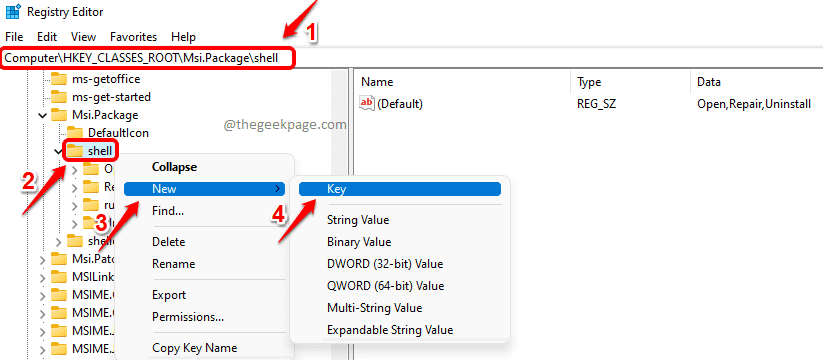Апликације засноване на Јави обично раде прилично глатко са неколико повремених рушења ту и тамо. Једна од ових грешака о којима се најчешће расправља је „Јава (ТМ) Платформ СЕ бинарни програм је престао да ради“, чему су неки корисници пријавили да су сведочили док су покушавали да покрену апликације засноване на Јави на својим системима. У већини случајева, корен узрока је сукоб између драјвера графичке картице и Јава платформе. Ако сте суочени са истом дилемом, само пратите ове исправке.
Преглед садржаја
Поправка 1 – Ажурирајте управљачки програм графичке картице
Ажурирање драјвера графичке картице би требало да успе.
Показали смо како лако ажурирати НВИДИА картицу. Ако користите Радеон картицу или Интелову, кораци су другачији, али је метод сличан.
1. Прво отворите Гефорце Екпериенце.
2. Када се ГеФорце Екпериенце отвори, кликните на „ДРИВЕРС” област.
3. Након тога, додирните „ПРЕУЗИМАЊЕ“.

Сада ће Гефорце Екпериенце преузети најновији драјвер за вашу картицу.
4. Када завршите, додирните „Експресна инсталација“.

Сада пратите упутства на екрану да бисте довршили инсталацију.
Након инсталирања драјвера, поново покренути систем једном. Ово ће решити проблем са којим се суочавате.
Исправка 2 – Деинсталирајте и поново инсталирајте Јаву
Можете да деинсталирате и поново инсталирате Јава алате са свог система.
Корак 1
1. Прво притисните тастер Виндовс тастер+Кс кључеви заједно.
2. Затим додирните „Апликације и функције” да бисте отворили страницу Подешавања.

3. Сада, на десној страни, откуцајте „Јава” у пољу за претрагу.
4. Ово ће отворити листу Јава апликација на вашем систему.
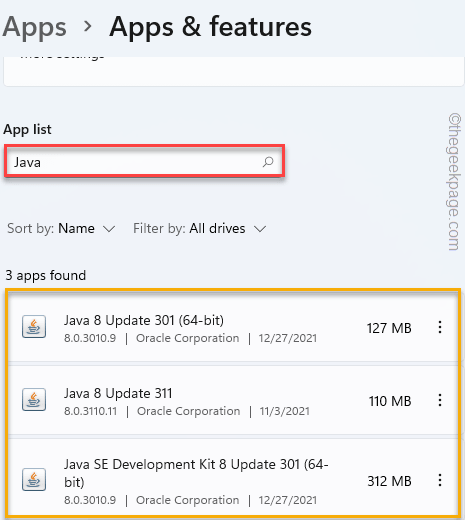
5. Након тога, додирните мени са три тачке поред прве Јава апликације и додирните „Деинсталирај“.
6. Поново потврдите своју радњу, додирните „Деинсталирај“.
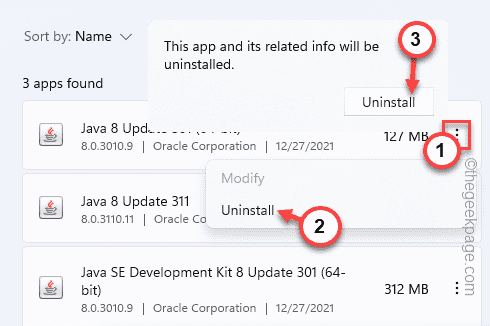
Ово ће деинсталирати Јава апликацију са вашег система.
7. Сада, пратећи исти метод, деинсталирајте друге Јава апликације са листе.
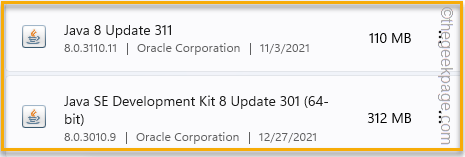
Након тога затворите Подешавања.
Корак 2
Сада морате да преузмете најновију верзију Јава комплета алата и да је инсталирате.
1. Прво отворите Преузимање Јава архиве одељак.
2. Затим изаберите исправан услужни програм и верзију за преузимање и додирните га.
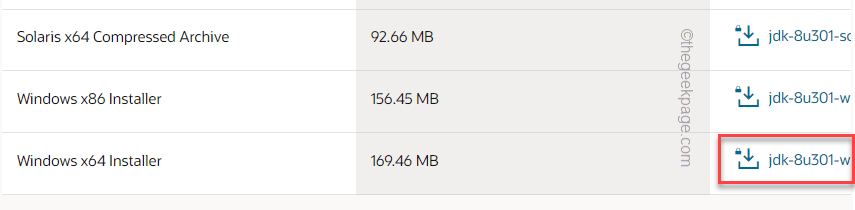
3. Морате да се пријавите користећи своје Орацле акредитиве. Ово ће започети процес преузимања.
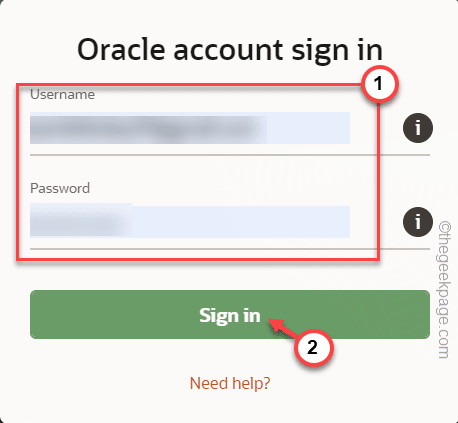
Када га преузмете, затворите прозор претраживача.
4. Након тога, дупли клик на преузетој инсталационој датотеци.
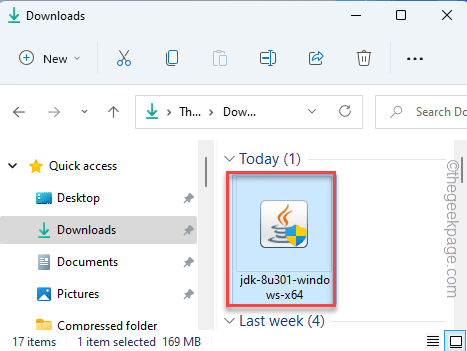
5. Затим додирните „Следећи” да бисте инсталирали различите Јава услужне програме на ваш систем.
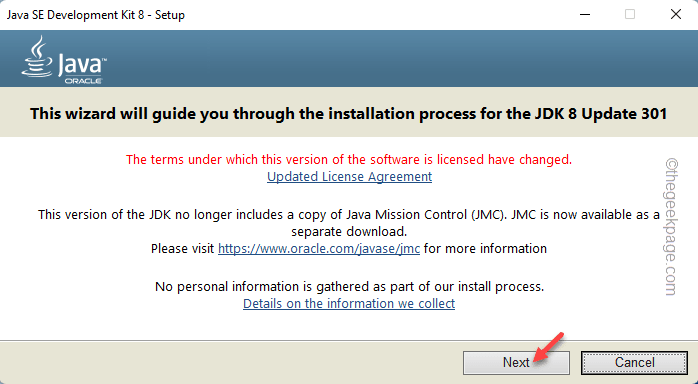
Сада покушајте да користите апликацију засновану на Јави и тестирајте да ли и даље видите исту поруку о грешци или не.
Исправка 3 – Измените варијабле окружења
Конфигурисање нових варијабли окружења требало би да реши проблем са којим се тренутно суочавате.
1. Прво притисните тастер Виндовс тастер+Р кључеви заједно.
2. Затим откуцајте ову УТР команду и додирните „ок“.
сисдм.цпл

Ово ће отворити прозор Систем Пропертиес.
3. Када се отвори панел са својствима система, идите на „Напредно” таб.
4. Овде додирните „Променљиве окружења...”.
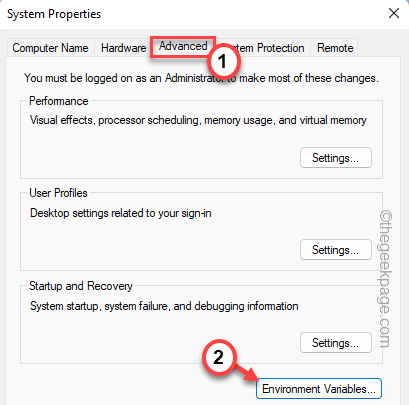
5. Сада кликните на „Нова…” опција за креирање нове променљиве.
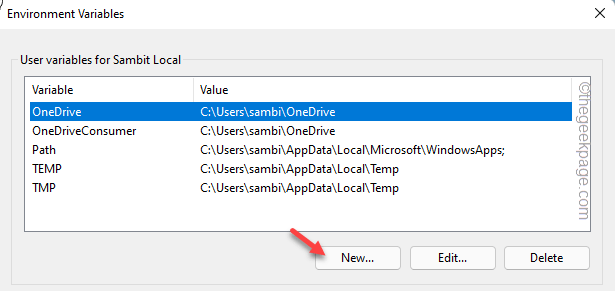
6. Затим ставите „_ЈАВА_ОПТИОНС” у пољу за име променљиве.
7. Након тога откуцајте „-Ксмк256М” у одељку вредности променљиве.
8. На крају, додирните „ок” да бисте сачували промену.
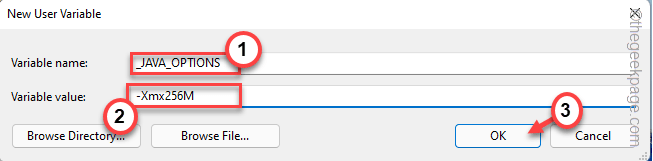
9. Враћајући се на страницу Променљиве окружења, додирните „ок” да бисте сачували промене.
10. На крају, додирните „Применити" и "ок" опција.
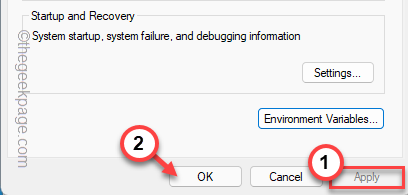
Након тога затворите прозор са својствима система. Сада, рестарт машина једном.
Нећете поново видети поруку о Јава грешци на свом систему.
Исправка 4 – Покрените скрипту
Можете креирати и покренути једноставну скрипту да бисте уклонили сву старију Јаву из система.
1. Прво покрените Нотепад.
2. Онда, цопи-пасте све ове линије у бележници.
#Ова скрипта се користи за уклањање свих старих Јава верзија и остављање само најновијих. #Оригинални аутор: ммцпхерсон #Верзија 1.0 – креирана 24.04.2015. #Верзија 1.1 – ажурирана 20.05.2015. # – Сада такође открива и уклања стару Јаву неажуриране основне верзије (тј. Јава верзије без ажурирања #) # - Сада такође уклања Јава 6 и старије, плус додата могућност да се ово ручно промени понашање. # - Додато је подразумевано понашање деинсталирања да се никада не покреће поново (сада користи мсиекец.еке за деинсталацију) #Верзија 1.2 - ажурирано 28.07.2015 # - Исправке грешака: нулл низ и грешке оп_аддитион. # ВАЖНА НАПОМЕНА: Ако желите да Јава верзије 6 и старије остану, измените следећи ред и замените $труе са $фалсе $УнинсталлЈава6андБелов = $труе #Децларе низове верзија $32битЈава = @() $64битЈава = @() $32битВерсионс = @() $64битВерсионс = @() #Извршите ВМИ упит да бисте пронашли инсталирана Јава ажурирања иф ($УнинсталлЈава6андБелов) { $32битЈава += Гет-ВмиОбјецт -Цласс Вин32_Продуцт | Где-Објекат { $_.Наме -матцх "(?и) Јава(\(ТМ\))*\с\д+(\сУпдате\с\д+)*$" } #Такође пронађите Јава верзију 5, али се обрађује мало другачије јер се ЦПУ бит разликује само по тхе ГУИД $32битЈава += Гет-ВмиОбјецт -Цласс Вин32_Продуцт | Вхере-Објецт { ($_.Наме -подударање "(?и) Ј2СЕ\сРунтиме\сЕнвиронмент\с\д[.]\д(\сУпдате\с\д+)*$") -и ($_.ИдентифиингНумбер -подударање "^\{32") } } елсе { $32битЈава += Гет-ВмиОбјецт -Цласс Вин32_Продуцт | Вхере-Објецт { $_.Наме -матцх "(?и) Јава((\(ТМ\) 7)|(\с\д+))(\сУпдате\с\д+)*$" } } #Извршите ВМИ упит да бисте пронашли инсталирана Јава ажурирања (64-битна) иф ($УнинсталлЈава6андБелов) { $64битЈава += Гет-ВмиОбјецт -Цласс Вин32_Продуцт | Где-Објекат { $_.Наме -матцх "(?и) Јава(\(ТМ\))*\с\д+(\сУпдате\с\д+)*\с[(]64-бит[)]$" } #Такође пронађите Јава верзију 5, али се поступа мало другачије јер се ЦПУ бит разликује само по ГУИД $64битЈава += Гет-ВмиОбјецт -Цласс Вин32_Продуцт | Вхере-Објецт { ($_.Наме -подударање "(?и) Ј2СЕ\сРунтиме\сЕнвиронмент\с\д[.]\д(\сУпдате\с\д+)*$") -и ($_.ИдентифиингНумбер -подударање "^\{64") } } елсе { $64битЈава += Гет-ВмиОбјецт -Цласс Вин32_Продуцт | Вхере-Објецт { $_.Наме -матцх "(?и) Јава((\(ТМ\) 7)|(\с\д+))(\сУпдате\с\д+)*\с[(]64-бит[)]$" } } #Наброј и попуни низ верзија Фореацх ($апп у $32битЈава) { иф ($апп -не $нулл) { $32битВерсионс += $апп. Верзија } } #Наброј и попуни низ верзија Фореацх ($апп у $64битЈава) { иф ($апп -не $нулл) { $64битВерсионс += $апп. Верзија } } #Креирајте низ који је исправно сортиран према стварној верзији (као систем. Верзија објекат) а не по вредности. $сортед32битВерсионс = $32битВерсионс | %{ Систем нових објеката. Верзија ($_) } | сортирај $сортед64битВерсионс = $64битВерсионс | %{ Систем нових објеката. Верзија ($_) } | сортирај #Ако се врати један резултат, конвертуј резултат у низ са једном вредношћу да не бисмо имали проблема да касније позовемо .ГетУпперБоунд иф($сортед32битВерсионс -иснот [систем.арраи]) { $сортед32битВерсионс = @($сортед32битВерсионс)} иф($сортед64битВерсионс -иснот [систем.арраи]) { $сортед64битВерсионс = @($сортед64битВерсионс)} #Ухватите вредност најновије верзије из низа, прво конвертујући $невест32битВерсион = $сортед32битВерсионс[$сортед32битВерсионс. ГетУпперБоунд (0)] $невест64битВерсион = $сортед64битВерсионс[$сортед64битВерсионс. ГетУпперБоунд (0)] Фореацх ($апп у $32битЈава) { иф ($апп -не $нулл) { # Уклоните све верзије Јаве, где се верзија не подудара са најновијом верзијом. ако (($апп. Верзија -не $невест32битВерсион) -и ($невест32битВерсион -не $нулл)) { $аппГУИД = $апп. Пропертиес["ИдентифиингНумбер"].Валуе. ТоСтринг() Старт-Процесс -ФилеПатх "мсиекец.еке" -АргументЛист "/кн /норестарт /к $($аппГУИД)" -Сачекајте -Пасстхру #врите-хост "Деинсталирање 32-битног верзија: " $апп } } } Фореацх ($апп у $64битЈава) { иф ($апп -не $нулл) { # Уклони све верзије Јаве, где се верзија не подудара са најновијом верзија. ако (($апп. Верзија -не $невест64битВерсион) -и ($невест64битВерсион -не $нулл)) { $аппГУИД = $апп. Пропертиес["ИдентифиингНумбер"].Валуе. ТоСтринг() Старт-Процесс -ФилеПатх "мсиекец.еке" -АргументЛист "/кн /норестарт /к $($аппГУИД)" -Сачекајте -Пасстхру #врите-хост "Деинсталирање 64-битне верзије: " $апп } } }
3. Затим додирните „Филе” и тапните на „Сачувај као" опција.
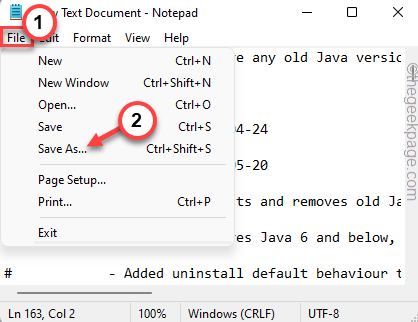
4. Изаберите тип датотеке као „Све датотекес”.
5. Након тога, назовите га као „Ремове_олд_јава_версионс.пс1” и тапните на „сачувати” да бисте сачували скрипту.
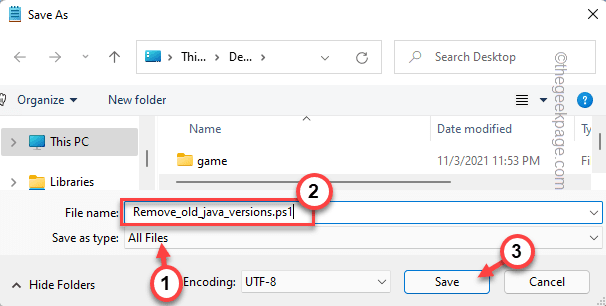
Када сачувате датотеку, затворите Нотепад.
6. Након тога, кликните десним тастером миша на ово „Ремове_олд_јава_версионс” поверсхелл скрипта и тапните на “Покрени са поверсхелл-ом“.
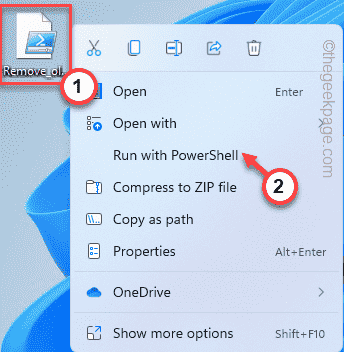
Ово ће уклонити старију, оштећену Јава инсталацију са вашег система.
Поправка 5 – Очистите Јава кеш меморију
Морате очистити Јава кеш меморију.
1. Прво откуцајте „Конфигуришите Јава” у пољу за претрагу.
2. Затим додирните „Конфигуришите Јава” да бисте му приступили.

3. Сада идите на „Генерал” таб.
4. Овде додирните „Подешавања…” да бисте му приступили.
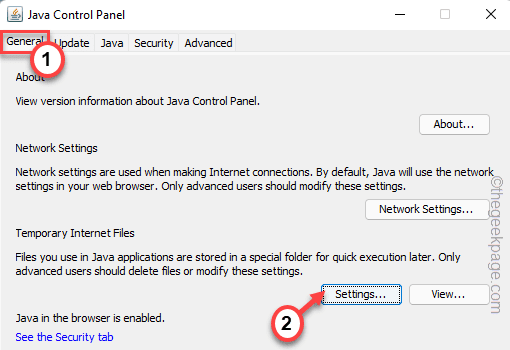
5. Сада додирните „Брисање датотека...”.
6. Затим додирните „ок” да наставите даље.
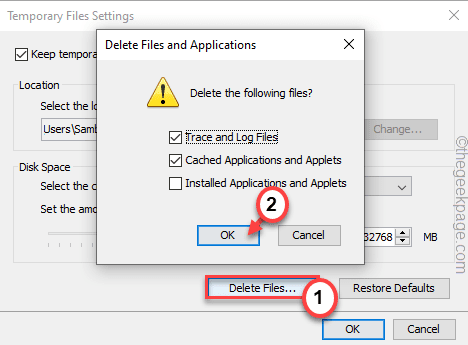
7. Враћајући се на страницу подешавања привремених датотека, додирните „ок“.
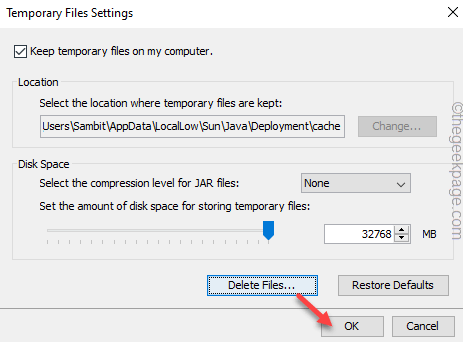
На крају, када завршите, затворите све прозоре.
Тестирајте да ли ово решење функционише или не.
Исправка 6 – Покрените програм у режиму компатибилности
Можда постоји проблем компатибилности за Јава апликацију.
1. Прво идите на ову локацију -
Ц:\усерс\%усернаме%\АппДата\Лоцал\Мицрософт\Виндовс\ВЕР\РепортАрцхиве
2. Овде потражите датотеку евиденције грешака.
3. Затим кликните десним тастером миша на евиденцију грешака и додирните „Отвори са“.
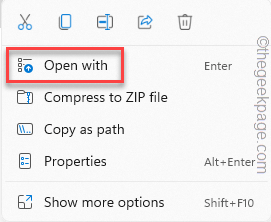
4. Сада изаберите „Нотепад“.
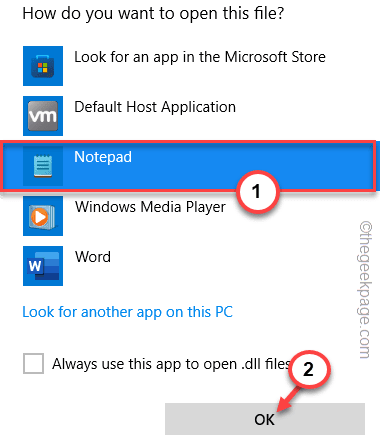
4. Сада потражите „АппПатх“. На овај начин ћете знати која је Јава.еке датотека изазвала овај проблем.
Обично је овако
Д:\име апликације\поддиректоријум\оцк\јре\бин)
5. Сада само идите до основне локације ове Јава апликације.
6. Затим кликните десним тастером миша на „Јава” апликацију и додирните „Својства“.
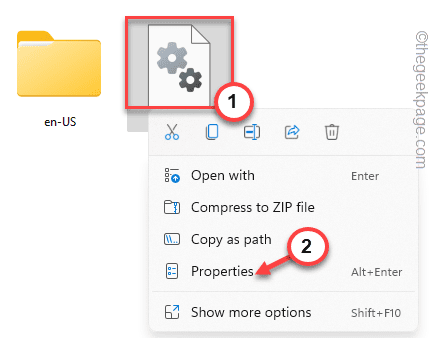
7. Затим идите на „Компатибилност” таб.
8. Након тога, проверавати "Покрените овај програм у режиму компатибилности за:" опција.
9. Затим изаберите „Виндовс 8” из падајућег менија.
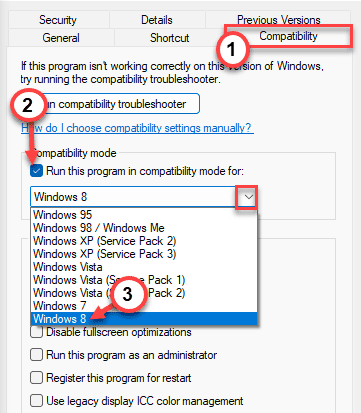
10. Затим сачувајте ову промену додиром на „Применити" и "ок“.
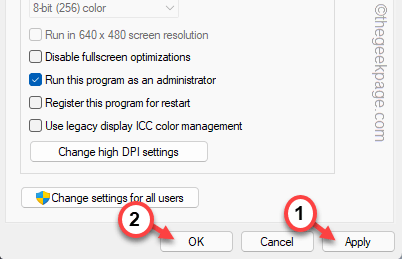
Након тога, одјавите се са веб интерфејса или било које друге услуге коју користите. Затим се поново пријавите.
Покушајте поново да покренете апликацију и проверите да ли ово функционише или не. Ваш проблем би требало да буде решен.